现代科技的发展使得蓝牙成为了我们日常生活中不可或缺的一部分,小米作为一家知名的科技公司,推出了多款蓝牙设备,其中包括小米蓝牙耳机。许多小米用户想要知道如何连接小米蓝牙耳机与手机,尤其是连接到苹果手机上。本文将介绍小米蓝牙耳机与苹果手机的连接步骤,以帮助读者更好地使用这款便利的蓝牙设备。
小米蓝牙耳机连接苹果手机的步骤
步骤如下:
1.首先我们要打开手机,在手机的桌面上找到设置,并且要点击进入,在设置页面里找到蓝牙并点击。

2.当我们进入蓝牙界面,然后要按蓝牙后面的小按钮。打开蓝牙的开关,然后我们就要拿出小米蓝牙耳机。

3.拿出蓝牙耳机后,长按耳机的开关键大概按10秒左右。让耳机处于配对状态,然后点击进行小米蓝牙耳机连接。
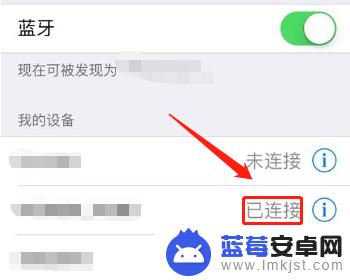
4.当我们的手机显示已经连接蓝牙耳机设备,在这个时候就可以使用蓝牙耳机。来听歌或者是打电话了。

以上是关于如何连接小米蓝牙设备到手机的全部内容,如果还有不清楚的地方,您可以按照小编的方法进行操作,希望这能对大家有所帮助。












